|
HIPPO SWIMMING IPPOPOTAMO NUOTATORE
Grazie Ally per il permesso di tradurre questo tutorial
qui puoi trovare qualche risposta ai tuoi dubbi. Se l'argomento che ti interessa non Ŕ presente, ti prego di segnalarmelo. Questo tutorial Ŕ stato scritto con PSP 8, ma pu˛ essere eseguito anche con le altre versioni del programma. Occorrente: il font che ho usato: Pagan Poetry, il file hippo.psp e il tube bubble. Trovi tutto qui Ti servirÓ anche Animation Shop qui 1. Scompatta lo zip. Apri il font e minimizzalo nella tua area di lavoro. Lo troverai nella lista dei font disponibili quando ti servirÓ. Metti il tube bubble nella cartella Ornamenti di PSP. 2. Apri hippo.psp in Paint Shop Pro. Vedrai tutti i fotogrammi dell'animazione. Ogni fotogramma Ŕ rappresentato in ciascun livello. Lasciali aperti per il momento perchŔ ti servano da guida. 3. Attiva lo strumento Testo  che puoi impostare come preferisci. che puoi impostare come preferisci.I miei settaggi sono i seguenti: dimensione 60 pixels, pennellata 1, colore di primo piano #0B6C77, colore di sfondo #83E5F3:  Livelli>Converti in livello raster. 4. Effetti>Effetti 3D>Smusso a incasso, con i seguenti settaggi. 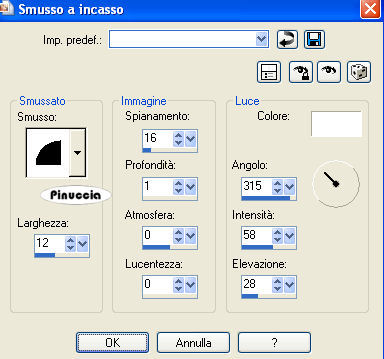 5. Effetti>effetti 3D>sfalsa ombra, con i seguenti settaggi.  6. Sposta  il testo in modo che si trovi al centro dei fotogrammi. il testo in modo che si trovi al centro dei fotogrammi.Non occorre essere precisi. Va bene come capita. 7. Adesso nascondi tutti i livelli dell'hippo. Dovrai avere visibile soltanto il testo. Clicca con il tasto destro del mouse sul livello del testo e vai a Disponi>Porta sotto. 8. Rinomina questo livello "Testo". 9. In mezzo al testo dovrai aggiungere delle alghe, per dare un senso di profonditÓ alla firma. Ma se non vuoi farlo, non importa. Puoi saltare questo passaggio. Attiva lo strumento Pennello  , con i seguenti settaggi. , con i seguenti settaggi. Imposta il colore di primo piano con #28A228. 10. Livelli>Nuovo livello raster, e approfitta della finestra del livello per rinominarlo Alghe. 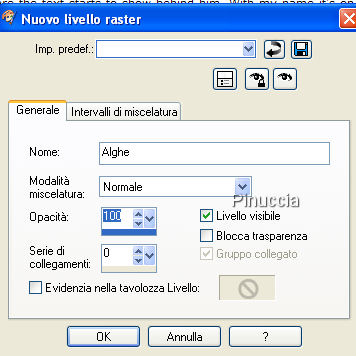 11. Ingrandisci il testo con lo zoom  o usando la rotellina del mouse, per vedere pi¨ comodamente quello che stai facendo. o usando la rotellina del mouse, per vedere pi¨ comodamente quello che stai facendo.Traccia dei segni con il pennello che diano l'idea di erba, o alghe marine, dove preferisci. Io li ho messi in quattro punti del mio testo, come si vede nella schermata sotto:  12. Clicca con il tasto destro del mouse sul livello Alghe e Disponi>Porta in alto. Quindi nascondi il livello. Attiva il livello Testo. 13. Adesso diventa un po' complicato. Devi scoprire e quindi nascondere i livelli dell'hippo finchŔ non inizia il testo, e l'inizio del testo deve rimanere dietro l'ippo. Con il mio nome il punto Ŕ al livello hippo 7. Ma nel tuo caso, pu˛ variare, dipende dalla lunghezza del tuo testo. Eccoti un'immagine per mostrarti cosa significa:  14. Quando hai identificato questo livello, assicurati che sia visibile soltanto questo livello. Tutti gli altri livelli devono essere chiusi. Clicca con il tasto destro del mouse sul livello Testo e Livelli>Duplica. Trascina il duplicato proprio sotto il livello dell'hippo che Ŕ visibile, nel mio caso hippo 7. A questo punto chiudi il livello. 15. Duplica il livello Copia di testo e trascinalo sotto il successivo livello hippo. Ripeti questo passaggio per tutti i successivi livelli fino alla fine del testo. Ogni copia deve trovarsi sotto il livello dell'ippo.  16. Per il momento nascondi il livello del testo che si trova in fondo ai livelli. Quindi riapri il livello "Copia di testo" che si trova sotto il relativo livello hippo. Attiva lo strumento Gomma  , e cancella tutto il testo che si trova davanti e sotto l'hippo. , e cancella tutto il testo che si trova davanti e sotto l'hippo.Deve rimanere soltanto il testo dietro l'hippo.  Quando sei soddisfatto, tasto destro del mouse e Unisci>Unisci visibile. Quindi, nascondi il livello Uniti. 17. Attiva la successiva "copia di testo" e relativo livello "hippo", e cancella tutto il testo intorno all'hippo, tranne il testo sta dietro. Livelli>Unisci>Unisci visibile, e nascondi questo livello Uniti. 18. Continua in questo modo, sui successivi "Copia di testo" e relativo "Hippo" ripetendo il passo 17, finchŔ tutti i livelli sono uniti. 19. A questo punto dovrai aggiungere delle bollicine. Attiva il primo livello (che sia in fondo o in alto, non importa) dei livelli "Uniti". Attiva lo strumento Ornamento 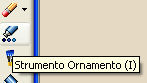 e seleziona il tube Bubble. e seleziona il tube Bubble.Riduci la dimensione a 15. 20. Aggiungi alcune bollicine sul testo dietro all'hippo. Puoi, anche variare le dimensioni, come preferisci. 21. Ripeti questo passaggio su tutti i livelli uniti, sul testo immediatamente dietro l'hippo. 22. Adesso sei pronto per portare la tua firma in Animation Shop. 23. Nascondi tutti i livelli, tranne Alghe e Hippo 1. se non hai il livello delle alghe, avrai soltanto il livello hippo 1. 24. Modifica>Copia unione. Apri Animation Shop e vai a Modifica>Incolla>Incolla come nuova animazione. 25. Torna in PSP. Nascondi Hippo 1 e rendi visibile Hippo 2. 26. Modifica>Copia unione. Apri Animation Shop e vai a Modifica>Incolla>Incolla come nuova animazione. 27. Continua ripetendo il punto 26 con i successivi livelli Hippo, che poi Uniti, finchŔ non li hai copiati tutti in As. Per l'ultimo fotogramma lascia visibile soltanto il primo e l'ultimo livello (il livello del testo originale e il livello Alghe). Modifica>Copia Unione. In As: Modifica>Incolla>Incolla dopo il fotogramma corrente. 28. Quando hai finito in PSP, puoi salvare il tuo file in formato psp, nel caso qualcosa andasse storto e dovessi rifarlo. Quando hai salvato il file, puoi chiudere PSP. 29. Adesso in Animation Shop dovresti avere 25 fotogrammi. Puoi controllare il risultato della tua animazione cliccando su Visualizza  Se vuoi seguire il mio esempio, dovrai ridurre un po' la velocitÓ dell'animazione. Modifica>Seleziona tutto. Animazione>ProprietÓ fotogramma, e imposta la velocitÓ a 15.  Clicca sull'ultimo fotogramma. Soltanto questo deve essere selezionato e avere la cornice blu. Animazione>ProprietÓ fotogramma, e imposta la velocitÓ a 500. 30. A questo punto dovrai eliminare lo spazio in eccesso. Attiva lo strumento Ritaglio: 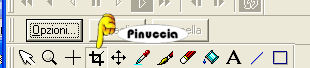 Clicca su Opzioni e seleziona Circonda l'area opace: 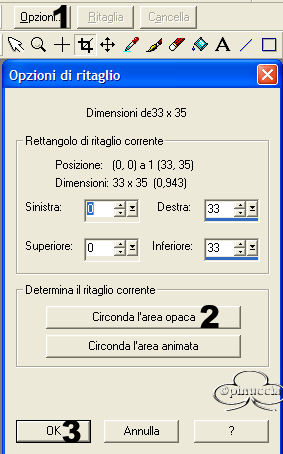 clicca ok e poi Ritaglia.  31. Per finire, questa particolare firma non andrebbe salvata su uno sfondo trasparente. SarÓ meglio uno sfondo opaco, o bianco o con lo stesso sfondo della pagina che userai. Per cambiare il colore di sfondo vai a Animazione>ProprietÓ Animazione, seleziona l'opzione Opaco e scegli il colore che preferisci.  32. Visualizza  il risultato finale per controllare se ti soddisfa, e salva in formato gif. il risultato finale per controllare se ti soddisfa, e salva in formato gif. Se hai problemi o dubbi, o trovi un link non funzionante, o anche soltanto per un saluto, scrivimi. 26 Gennaio 2008 |




